Gefliest ist ein kostenloses, benutzerfreundliches und flexibles Open-Source-Programm. Benutzer können den Inhalt für ihr Spiel mit dem 2D-Level-Editor erstellen. Es wird zum Platzieren, Ändern der Größe, Drehen und Bearbeiten von Kacheln auf mehreren Ebenen verwendet, wodurch Wiederholungen mit Objektvorlagen vermieden werden. Tiled hat einen leistungsstarken Workflow. Es wird mit JavaScript erweitert und ist mit vielen verschiedenen Spielentwicklungs-Frameworks kompatibel. Es unterstützt auch orthogonale, isometrische und hexagonale Karten
Im folgenden Beitrag demonstrieren wir die Installation Methode Kacheln Karteneditor auf Ubuntu 22.04 :
- mit Terminal
- unter Verwendung der GUI
Fangen wir an!
Methode 1:Installieren Sie den Tiled Map Editor unter Ubuntu 22.04 mit Terminal
Um Tiled unter Ubuntu 22.04 über das Terminal zu installieren, befolgen Sie die unten angegebenen Schritte sorgfältig.
Schritt 1:Erforderliche Änderungen
Für das effiziente Arbeiten von Tiled auf Ubuntu 22.04 müssen Sie einige Änderungen in der benutzerdefinierten Konfigurationsdatei vornehmen. Öffnen Sie dazu die „custom.conf ”-Datei im Nano-Editor:
$ sudo nano /etc/gdm3/custom.conf
Kommentieren Sie „WaylandEnable=false“ aus “-Zeile durch Entfernen des „# " Schild. Drücken Sie „STRG+O “, um Ihre Änderungen zu speichern, und „STRG+X ” um den Nano-Editor zu schließen.
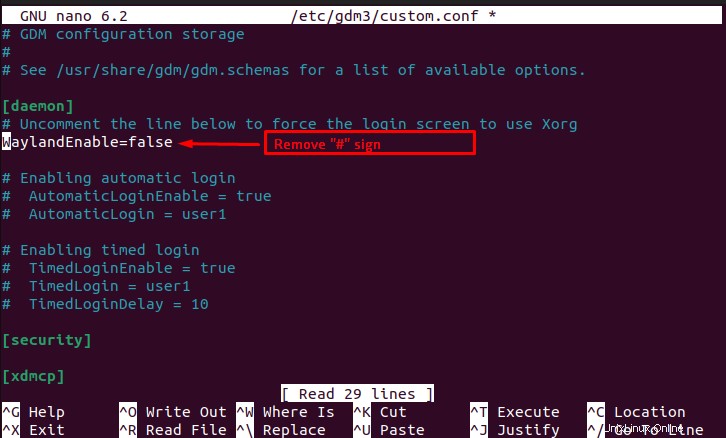
Öffnen Sie dann die Datei „.bashrc ”-Datei im Nano-Editor:
$ sudo nano .bashrc
Fügen Sie den „unset SESSION_MANAGER“ hinzu “ am Ende der Datei und verwenden Sie „STRG+O “, um die Einstellungen zu speichern. Beenden Sie dann den Nano-Editor mit „STRG+X ”-Taste und starten Sie das System neu:
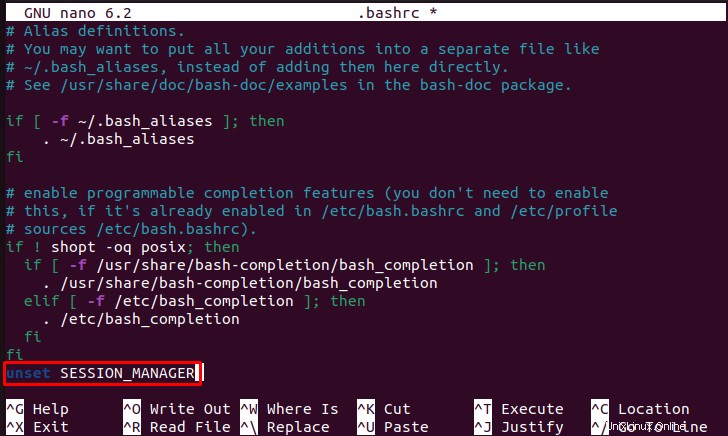
Schritt 2:Installieren Sie Snap unter Ubuntu
Installieren Sie im nächsten Schritt snap auf Ubuntu 22.04:
$ sudo apt install snapd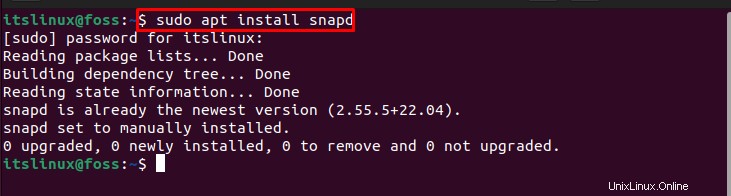
Schritt 3:Kachelinstallation
Installieren Sie abschließend den Tiled Map Editor unter Ubuntu 22.04 mit snap:
$ sudo snap install tiled
Sehen Sie sich jetzt die GUI-Methode der Tile Map Editor-Installation an.
Methode 2:Installieren Sie den Tiled Map Editor unter Ubuntu 22.04 mithilfe der GUI
Um den Tiled Map Editor unter Ubuntu 22.04 mit der GUI zu installieren, befolgen Sie das unten angegebene Verfahren.
Schritt 1:Öffnen Sie den Ubuntu Software Store
Suchen Sie im ersten Schritt nach „Ubuntu Software “ in den „Aktivitäten ” Menü und öffnen Sie es:
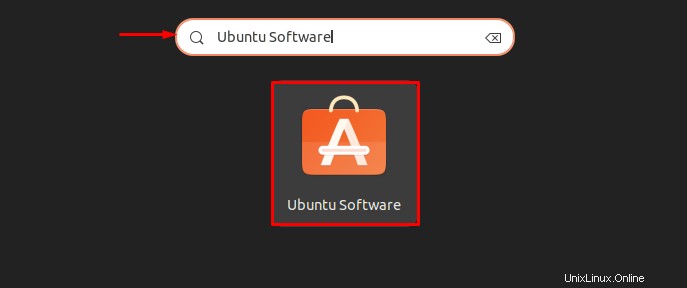
Schritt 2:Suchen Sie nach Tiled
Geben Sie „gekachelt“ in die Suchleiste ein und wählen Sie es dann aus der Ergebnisliste aus:

Schritt 3:Tiled installieren
Klicken Sie nun auf „Installieren“. ” Schaltfläche, um die gekachelte Installation zu starten:

Wie Sie sehen können, haben wir „Tiled erfolgreich installiert “ unter Ubuntu 22.04:
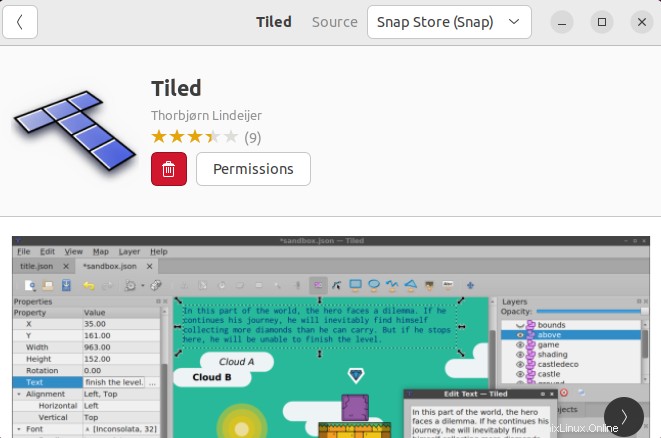
Wie starte ich den Tiled Map Editor unter Ubuntu 22.04?
Um den Tiled Map Editor unter Ubuntu 22.04 zu starten, führen Sie die Datei „tiled ” Befehl im Terminal:
$ tiled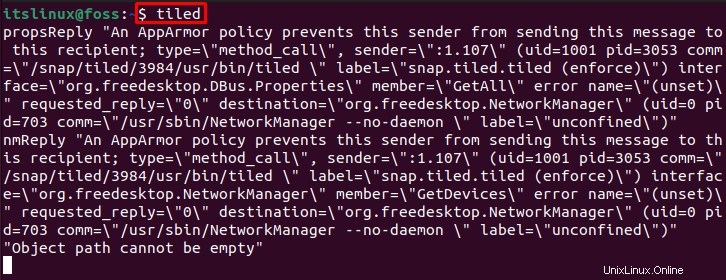
Wie Sie sehen können, ist Tiled effektiv auf Ubuntu 22.04 gestartet und einsatzbereit:

Werfen wir einen Blick auf die Deinstallationsmethode von Tiled Map Editor.
Wie deinstalliere ich den Tiled Map Editor unter Ubuntu 22.04?
Führen Sie unter Ubuntu 22.04 den unten angegebenen Befehl im Terminal aus, um Tiled zu deinstallieren:
$ sudo snap remove tiled --purge
Wir haben die Methode zum Installieren, Starten und Deinstallieren des Tiled Map Editor unter Ubuntu 22.04 kompiliert.
Schlussfolgerung
Um Tiled zu installieren Karteneditor auf Ubuntu 22.04 , installieren Sie zunächst Snap auf Ihrem System. Installieren Sie dann den Tiled Map Editor, indem Sie „$ sudo snap install tiled“ ausführen “-Befehl auf dem Ubuntu-Terminal. Mit der Ubuntu 22.04-GUI können Sie auch den Tiled Map Editor aus dem Ubuntu Software Center installieren. In diesem Beitrag haben wir die Möglichkeiten zum Installieren, Starten und Deinstallieren von Tiled Map Editor unter Ubuntu 22.04 erläutert .